Google डॉक्स पर कस्टम फ़ॉन्ट्स कैसे स्थापित करें?
अनेक वस्तुओं का संग्रह / / August 04, 2021
विज्ञापन
Google डॉक्स दुनिया के कई लोगों के लिए पसंदीदा वर्ड प्रोसेसर में से एक है। हालांकि, कुछ लोग सीमित महसूस करते हैं जब वे अपने दस्तावेजों को अपनी पसंद के अनुसार अनुकूलित करने की कोशिश करते हैं। लोग अपने दस्तावेज़ को निजीकृत करना पसंद करते हैं ताकि यह दूसरों की तुलना में अलग और अद्वितीय दिखे। उनमें से एक Google डॉक्स गैलरी में से चुनने के लिए उपलब्ध टेक्स्ट फोंट है। हालाँकि, आप अपने दस्तावेज़ को निजी स्पर्श देने के लिए Google डॉक्स पर कस्टम फोंट स्थापित करना चाह सकते हैं।
हालाँकि, चुनने के लिए कई फ़ॉन्ट शैली हैं, आप हमारे दस्तावेज़ को और भी अधिक निजीकृत करने के लिए Google डॉक्स में कस्टम फोंट भी जोड़ सकते हैं। Google डॉक्स में विभिन्न प्रकार के फोंट जोड़ने के कई तरीके हैं।
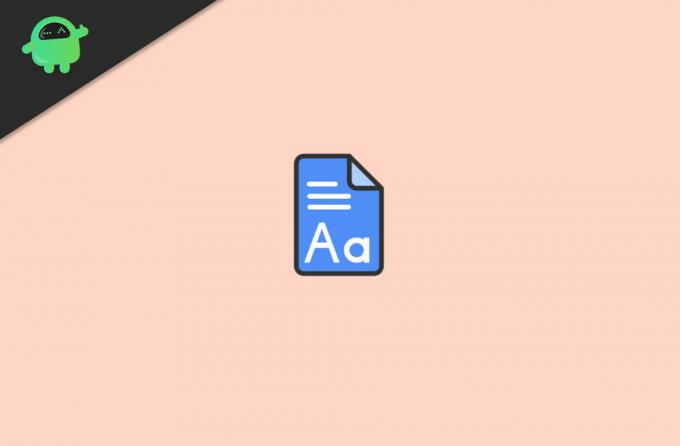
विषय - सूची
-
1 Google डॉक्स पर कस्टम फ़ॉन्ट्स कैसे स्थापित करें?
- 1.1 Google डॉक्स इनबिल्ट फ़ॉन्ट्स
- 1.2 विधि 1: पूर्वस्थापित फोंट
- 1.3 विधि 2: एक्सटेंशन का उपयोग करना
- 2 निष्कर्ष
Google डॉक्स पर कस्टम फ़ॉन्ट्स कैसे स्थापित करें?
दुर्भाग्य से, हम कंप्यूटर से Google डॉक्स पर फ़ॉन्ट अपलोड नहीं कर सकते हैं। हम केवल उन डॉक्स का उपयोग कर सकते हैं जो Google डॉक्स में पूर्वस्थापित हैं, और हम थर्ड पार्टी एक्सटेंशन का उपयोग करने से कुछ और फोंट प्राप्त कर सकते हैं।
विज्ञापन
Google डॉक्स इनबिल्ट फ़ॉन्ट्स
Google डॉक्स इनबिल्ट फॉन्ट बहुत उपयोगी हैं, लेकिन वे दो समस्याओं के साथ आते हैं। पहला, वहां उपलब्ध हर एक फ़ॉन्ट Google फोंट प्रणाली में नहीं आता है, और दूसरा, आपको हर बार एक अलग फ़ॉन्ट का उपयोग करने के लिए Google फोंट लाइब्रेरी में जाना होगा।
सौभाग्य से, इन मुद्दों के दो अलग-अलग समाधान हैं। जब भी और फिर भी आप Google फोंट लाइब्रेरी को हिट करना चाहते हैं, दोनों तरीके आपके सभी फोंस को एक आसान एक्सेस मेनू और ऑटो-अपडेट करने में मदद कर सकते हैं।
Google डॉक्स में कस्टम फोंट जोड़ने के दो तरीके हैं:
- Google डॉक्स में प्री-इंस्टॉल्ड फोंट एक्सेस करना।
- बाहरी फोंट के लिए एक ऐड का उपयोग करना।
विधि 1: पूर्वस्थापित फोंट
Google डॉक्स की लाइब्रेरी में कई प्रकार के फोंट उपलब्ध हैं, लेकिन हमारे डिवाइस पर इन अलग-अलग स्टाइल के फॉन्ट की पूरी पहुंच हमारे पास नहीं है।
ऐसा इसलिए है क्योंकि कुछ अतिरिक्त फोंट मुख्य मेनू में दिखाई नहीं देते हैं, जिसके कारण फोंट जोड़ने का एक विकल्प है, जो आपको कुछ और फोंट स्थापित करने या एक्सेस करने में मदद कर सकता है। यदि आप केवल उन अतिरिक्त रूपों को एक्सेस करना चाहते हैं जो पहले से ही Google डॉक्स में उपलब्ध हैं, लेकिन यह सूची में नहीं दिख रहा है, तो दिए गए चरणों का पालन करें:
विज्ञापन
Google डॉक्स पर जाएं और अपने दस्तावेज़ टैब को शुरू या खोलें पर क्लिक करें।
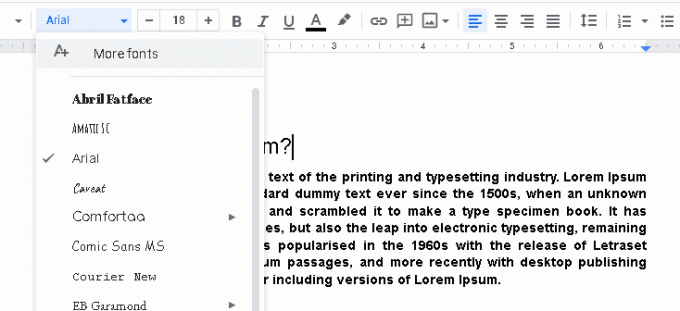
शीर्ष टूलबार में उपलब्ध "अधिक फ़ॉन्ट" पर क्लिक करें। यह एक नई विंडो खोलेगा, जो आपकी स्क्रीन पर दिखाई देगा।

विज्ञापन
सूची स्तंभ से इच्छित किसी भी अन्य फ़ॉन्ट का चयन करें, फिर इन फ़ॉन्टों को आपकी मुख्य सूची में जोड़ने के बाद इच्छित फ़ॉन्ट चुनने के बाद "ठीक" पर क्लिक करें।
विधि 2: एक्सटेंशन का उपयोग करना
अपने Google डॉक्स में एक्सटेंशन जोड़कर, आप सैकड़ों से अधिक अतिरिक्त फ़ॉन्ट प्राप्त कर सकते हैं। यह आपके Google डॉक्स पर एक अच्छा विकल्प है, जो आपके फ़ॉन्ट के पुस्तकालय में विभिन्न फ़ॉन्ट शैलियों को जोड़ने में आपकी सहायता कर सकता है। विभिन्न फ़ॉन्ट शैलियाँ आपके दस्तावेज़ों को आपकी इच्छानुसार अनुकूलित करने में आपकी मदद कर सकती हैं।
जब कुछ दस्तावेजों को कस्टम फोंट की आवश्यकता होती है तो यह भी सहायक होता है। Google डॉक्स एक्सटेंशन विभिन्न प्लेटफार्मों पर आसानी से उपलब्ध हैं।
डाउनलोड करें एक्सटेंशन फ़ॉन्ट्स "इंस्टॉल" पर क्लिक करके और फिर "जारी रखें" चुनें। उसके बाद, यह आपको इसे स्थापित करने की आपकी अनुमति के लिए पूछेगा। जब यह होता है, तो अनुमति देने के लिए सहमत पर क्लिक करें।

उस Google खाते का चयन करें जिसे आप एक्सटेंशन के साथ जोड़ना चाहते हैं और फिर जारी रखने की अनुमति दें पर क्लिक करें और "मैं सहमत हूं" का चयन करें।
ऐसा करने के बाद, अपने Google डॉक्स को ताज़ा करें और फिर "ऐड-ऑन" पर क्लिक करें, मुख्य टूलबार में एक नया ड्रॉपडाउन दिखाई देगा। यहां, "एक्सटेंशन फ़ॉन्ट" चुनें और फिर प्रारंभ पर क्लिक करें।
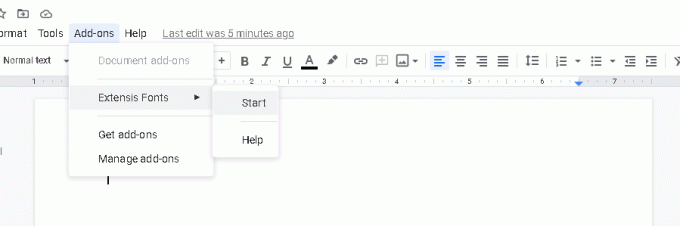
अपने टेक्स्ट को हाइलाइट करें और फिर आपके द्वारा सही टूलबार से आपके द्वारा जोड़े गए फ़ॉन्ट या किसी भी फ़ॉन्ट का चयन करें।

ऊपर उल्लिखित चरणों का पालन करें, और आप अपने Google डॉक्स में कस्टम फोंट स्थापित करने में सक्षम होंगे।
निष्कर्ष
ये दो सरल तरीके हैं जिनके माध्यम से आप अपने Google डॉक्स के लिए बाहरी फ़ॉन्ट प्राप्त कर सकते हैं। ये बाहरी फॉन्ट आपको अपनी सामग्री को पहले से बेहतर और बेहतर बनाने में मदद कर सकते हैं।
मेरी राय में, Google को उपयोगकर्ताओं को अपने स्वयं के फोंट अपलोड करने की क्षमता देनी चाहिए। क्योंकि कुछ परिदृश्यों में, लोगों ने अपने कॉलेज के असाइनमेंट के लिए या पेशेवर दस्तावेज़ बनाने के लिए अपने स्वयं के लिखावट फोंट बनाए हैं। हो सकता है कि Google इस तरह की सेवा भविष्य में दे, लेकिन तब तक आप Google डॉक्स पर कस्टम फोंट का उपयोग करने के लिए उपरोक्त विधि का उपयोग कर सकते हैं।
संपादकों की पसंद:
- Google डॉक्स ऑटो को ठीक करना काम की समस्या को ठीक नहीं करता है
- Google डॉक्स में संपादक चैट का उपयोग कैसे करें
- Google डॉक्स को कैसे ठीक करें डाउनलोड करने के मुद्दे नहीं
- Microsoft Word Doc को Google डॉक्स में बदलें
- Google डॉक्स, स्लाइड्स और शीट्स पर डार्क थीम सक्षम करें
राहुल टेक और क्रिप्टोकरेंसी विषयों के क्षेत्र में बड़े पैमाने पर रुचि रखने वाला एक कंप्यूटर विज्ञान का छात्र है। वह अपना अधिकांश समय या तो संगीत लिखने या सुनने या बिना देखे हुए स्थानों की यात्रा करने में बिताता है। उनका मानना है कि चॉकलेट उनकी सभी समस्याओं का समाधान है। जीवन होता है, और कॉफी मदद करती है।



